こんにちは
元スタバ店員のyuukiです。
みなさんは
「リモコンが見つからない!」
「リモコンが沢山あって場所を取ってしまう…」
なんてことはないでしょうか?
このような悩みを解決してくれるのが
Switch Bot ハブミニ なんです。
我が家でも導入してから
Switch Bot ハブミニを導入してから
ストレスが減りQOLが爆上がりしました。
そんな今注目のSwitch Bot ハブミニをご紹介します。
以下関連
Switch Bot ハブミニ とは

Switch Bot ハブミニとは、あらゆる電化製品などの
赤外線リモコンの代わりとなってくれる
スマートリモコンです。
具体的に解説していきます。
Switch Bot ハブミニ できること
複数のリモコンをまとめられる
Switch Bot ハブミニは、皆さんの自宅にある
沢山のリモコンを一つにまとめることができます。
ここで言うリモコンとは
赤外線リモコンのことです。
リモコンには他にBluetooth接続のリモコンが
ありますが、こちらはまとめることができません。
しかし、安心してください。
実際、我が家でもテレビ、エアコン、シーリングライトなどは
赤外線のリモコンでしたのでまとめることができました。
もし、心配な方は
あらかじめ、ご自宅のリモコンが赤外線かBluetoothのものか
確認してみるといいと思います。
確認の仕方ですが

どちらが赤外線リモコンかBluetoothリモコンか
わかりますか?
見分ける方法は下の写真のように
先端を手などで覆って電化製品を操作してみる方法です。
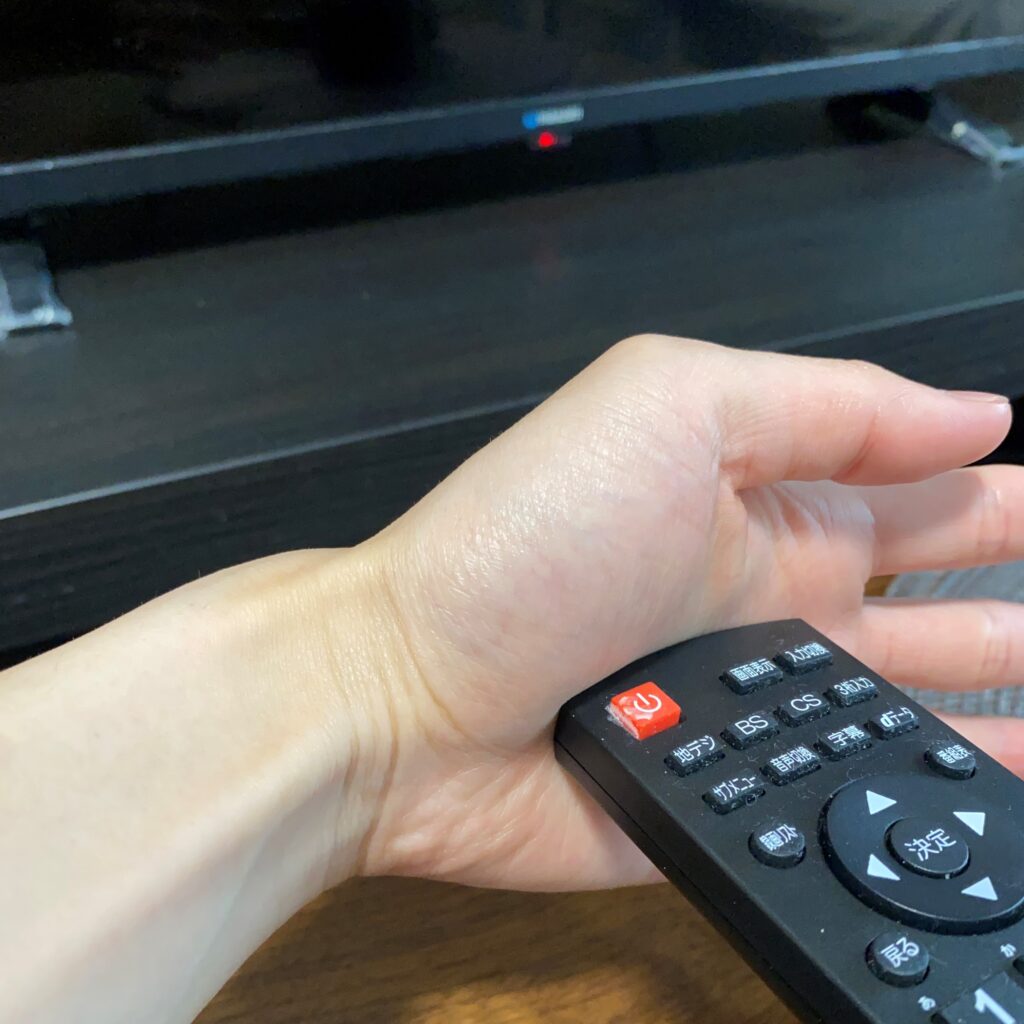
手で先端を覆って操作できなければ赤外線リモコン
手で先端を覆って操作ができればBluetoothリモコンでほぼ間違いないです。
スマホ一つで家電を操作
先ほど複数のリモコンをまとめることができると
お話しましたが、まとめることで
家中の家電をスマホ一つで操作することができます。
操作する際は、こちらのアプリを使用します。
実際に我が家で操作しているのは
- テレビ
- エアコン
- シーリングライト
です。
これから活躍が期待される
エアコンの操作を確認してみましょう。
アプリの操作画面はこのような感じです。
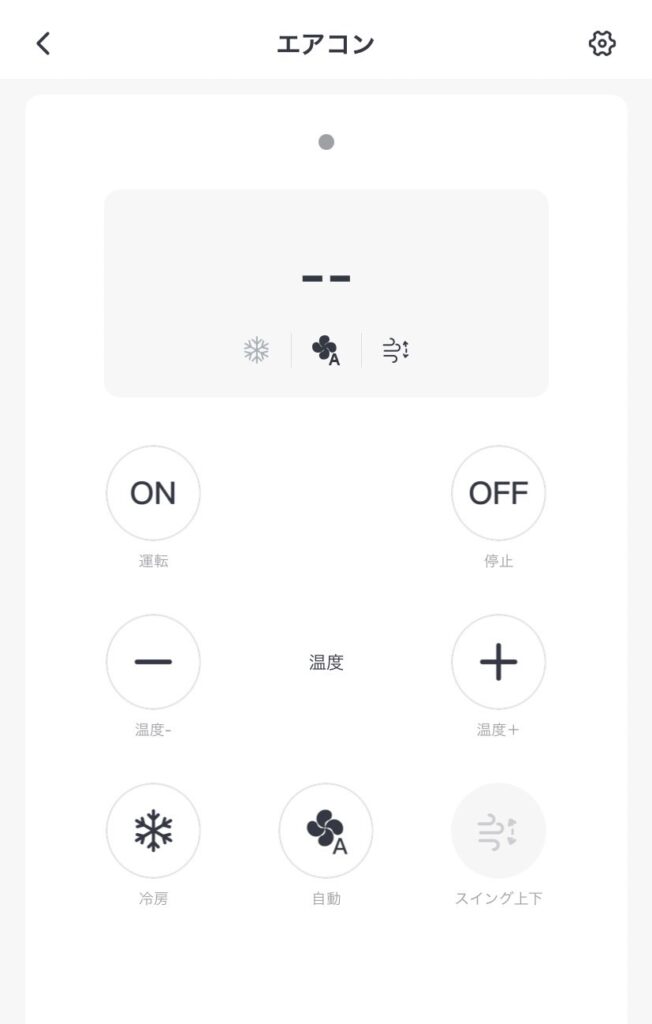
非常にシンプルで使い勝手が良いです。
使用方法としては
このような感じです。
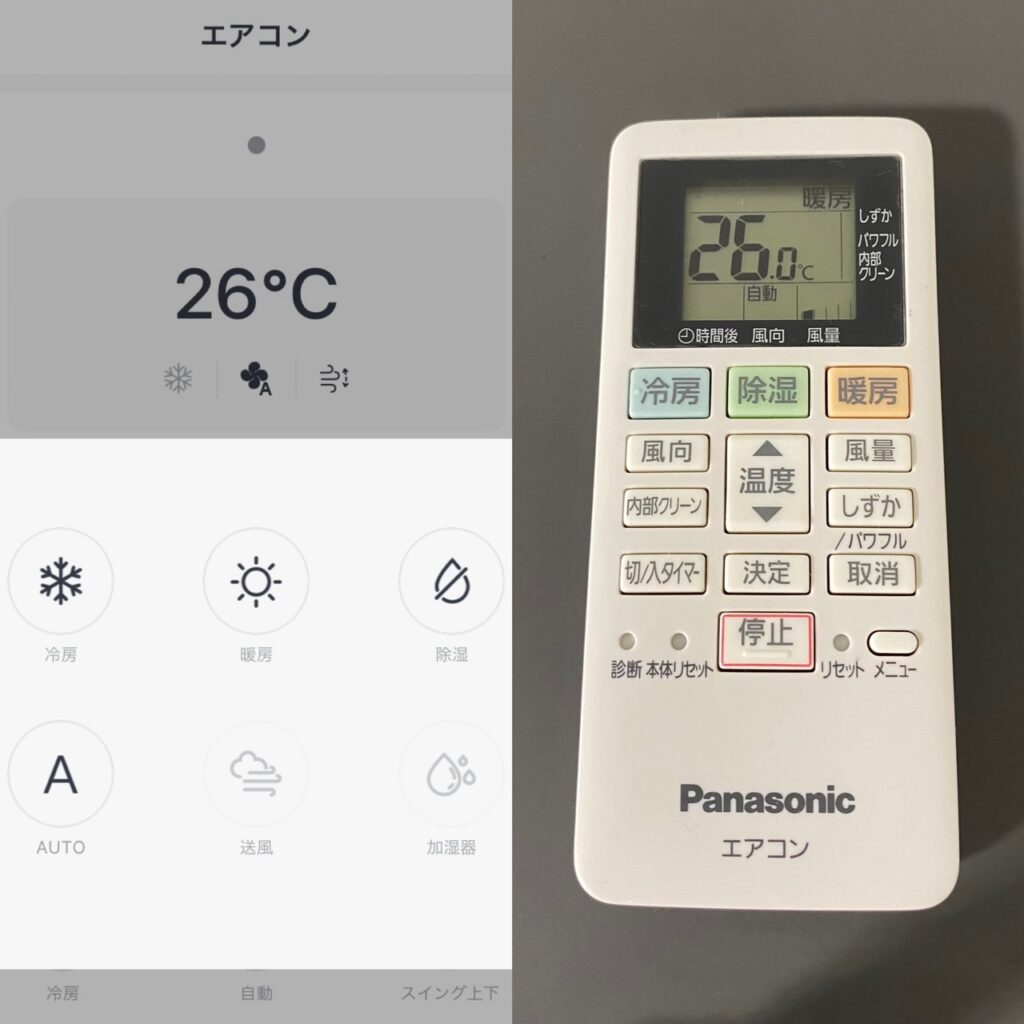
一つ目の写真の
冷房と書かれた雪の結晶のボタンを押すと
左の画面に代わり暖房や除湿などの切り替えもできます。
アプリ上部に現在の運転状態も表示されるので
とても使いやすいです。
実際のリモコンと比べても
操作性は悪くなっていませんし
デザイン面でもアプリのリモコンは素晴らしいと思います。
遠隔操作
通常の赤外線リモコン、テレビのリモコンなどは
テレビの赤外線受信部分に赤外線リモコンの先端を
向け操作を行う必要があり
受信部分とリモコンの間に遮蔽物などがあると
上手く操作が行えないですね。
しかし
Switchボットハブミニは違います。
Switchボットハブミニと赤外線受信部分の距離の確保と
遮蔽物を除去すれば遠隔で操作することができます。
原理としては
Switchボットハブミニは自宅のwifiに接続しているので
同じインターネットに接続しているスマホからコマンドを
送ることができ、コマンドの送られたハブミニが
赤外線で電化製品に指示を送ることができるのです。
なので
ハブミニからの赤外線を電化製品が受信できるように
ハブミニを設置することと
ハブミニをスマホと同じwifiにつなぐこと
で家電をスマホから遠隔操作ができてしまいます。
我が家では
キッチンで料理中にスマホから
リビングのエアコンをONにしたりします。
通常のエアコンのリモコンだと
距離と遮蔽物の問題でキッチンからは
操作できませんが
ネットを介しているので操作ができてしまいます。
リモコンによっては
赤外線の送受信がシビアで反応しないことありませんか?
僕の家のリモコンも反応しづらいですが
Switchボットハブミニを導入してからは
反応が良くなりストレスもなくなりました。
ウィジェットの活用
みなさんは
ホーム画面やロック画面で右にスワイプすると
出てくるウィジェットを知っていますか?
このような画面です。
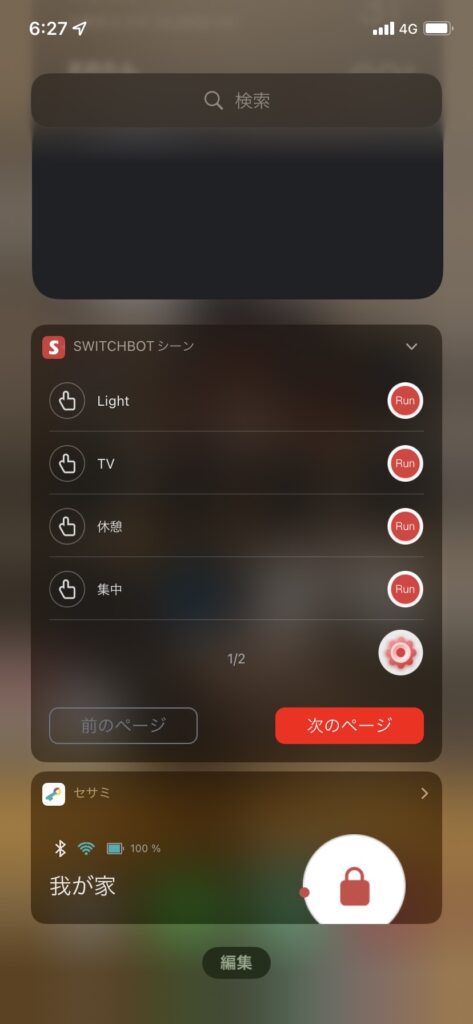
このウィジェットを活用することで
スマホでの家電操作が更に快適になります。
というのも
ウィジェット上に設置したボタンを押すだけで
家電を操作することが出来るからです。
アプリで操作するとなると
スマホを起動→アプリを起動→デバイス/家電を選択→目的のボタンを押すと、このくらい工程がありますが
ウィジェットの場合
スマホを起動→右にスワイプ→目的のボタンを押す
と、とても短い工程で家電操作することができるので
非常に快適になります。
ウィジェットには写真のような
よく使うコマンドを登録しておいています。
ライト、テレビのON.OFFはもちろん
休憩、集中というボタンがあると思います。
こちらは
ライトの明るさと色味を変える設定がしてあります。
我が家のシーリングライトは
明るさが10段階ほど
色味も白〜温かみのある色味に段階的に調整することが
できます。
このような感じです。
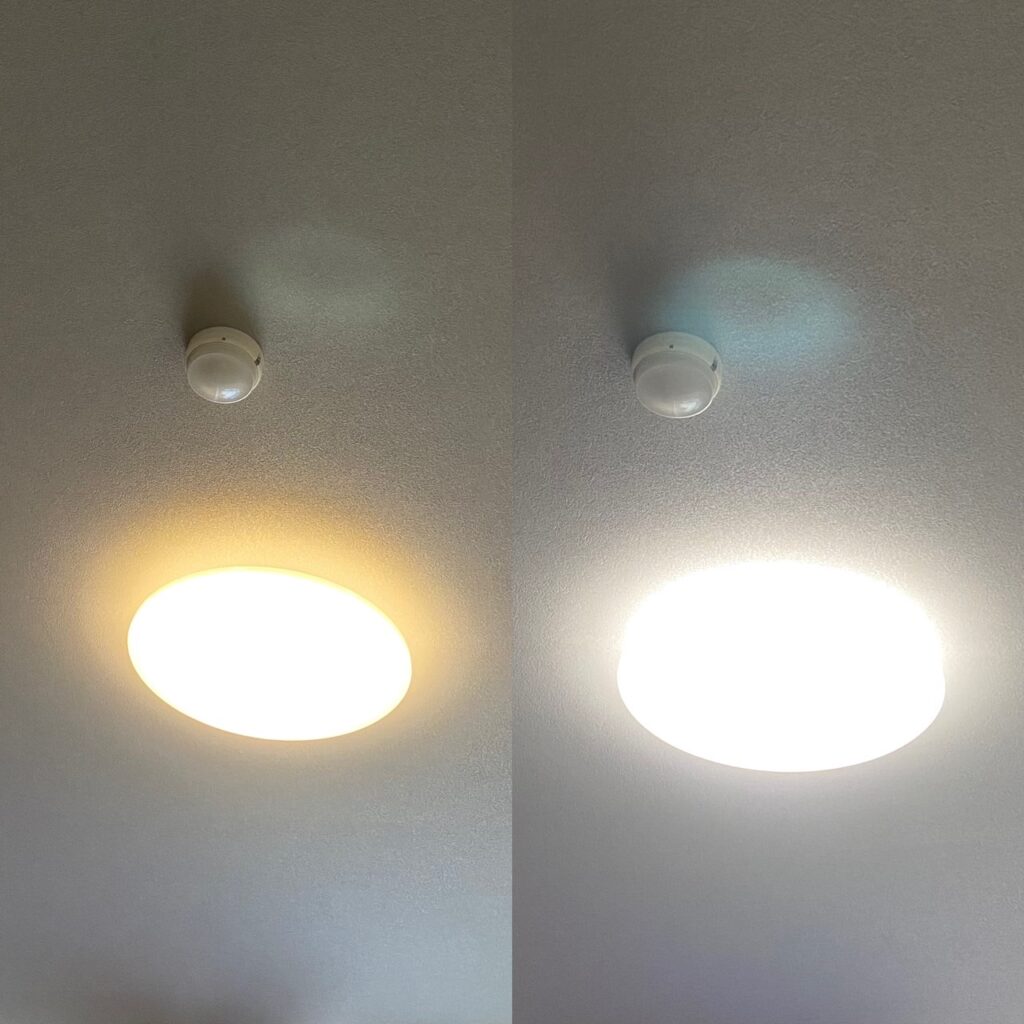
そこで
集中には作業など集中したい時に
ライトの明るさ(光量)を最大にかつ
白色蛍光灯のような白い色味に変えられるよう設定
休憩には就寝前や読書時など落ち着きたい時に
ライト明るさ(光量)を最小にかつ
温かみのある色味に変えられるよう設定しています。
通常のアプリ上のリモコンだと
光量のボタンを連打、色味のボタンも連打する
必要がありますが
ウィジェットの場合は
画面を右にスワイプしてボタン一つで
実行することができるので
とても便利な機能です。
シーン機能の活用(スケジューリング)
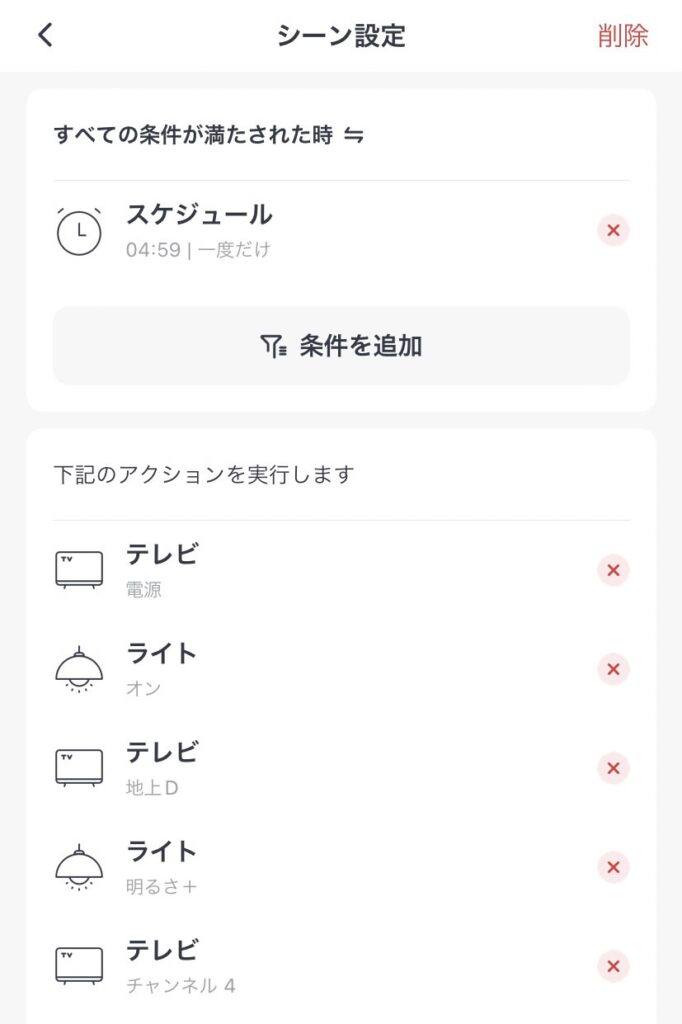
Switch Bot ハブミニは、シーン機能というものが使用できます。
「朝、目覚ましの音じゃなくて、日差しやライトで
穏やかに目覚めたい!」と思ったことはないでしょうか?
このシーン機能を利用すると
設定した条件で自動的に作動し電気をつけてくれたり
決めた動作で家電を操作することができます。
平日の朝、我が家では5時には起きるようにしているので
シーン機能を活用して、目覚ましが鳴る1分前の4:59に
- 部屋の明かりをON
- テレビをON
- テレビを4チャンネルに変更
を自動で操作してくれるように設定しています。
この機能活用の良いところは
- 目覚ましの大きな音でびっくりしないこと
- 明かりやテレビの音で穏やかに起きることができる
- 眠くても強制的に明かりが点灯するので二度寝防止になる
です。
この他にも
- 就寝時間に合わせ明かりを消灯
- 帰宅時間に合わせエアコンを起動
などなど色々な便利な使い方があります。
特にご自宅に多くの電化製品があるよ!という方ほど
より便利にスマートホーム化を進めることができるのでオススメです!
Siriの活用
一押しのSwitchボットハブミニの便利機能は
Siriの活用です。
今までお伝えしたSwitchボットハブミニを活用した
電化製品の操作を声で行うことができるんです。
我が家でよく活用するのが
- 「テレビON」→テレビの電源をONにする
- 「ライトON」→ライトを消点灯する。
- 「4チャンネル」→テレビを4チャンネルに切り替える
など他にも沢山の操作を声で行うことができます。
声で操作することのメリットは
- スマホすら触る必要がない
- 何か別の作業中に手を使わず操作できる
- 動作するまでが速い
僕はスマホで家電を操作するときと
声で操作する時が半々くらいの割合です。
スマホで操作するのはとても便利ですが
目的のボタンを押すまでにいくつか工程を踏む必要があります。
対して、声で操作すれば
目的のコマンドを音声入力さえすれば
すぐに家電を作動することができます。
一番よく使用するのが
料理中にテレビのチャンネルを切り替えるコマンドです。
料理中は手が濡れていたり、お肉を触ったりで
リモコンは触りたくないですよね。
こんな時に音声操作は大活躍します。
しかし
声での操作にも難点はあります。
それは「コマンド」を覚える必要があることです。
僕はテレビの音量を上げる時
「音量アップ」と音声入力します。
しかし
「音量」と言うのか「ボリューム」と言うのか
わからなくなる時があり
「ボリュームアップ」と言ってしまうと
テレビではなくスマホのボリュームが上がってしまいます。
このような
- 目的としていないことも起こり得ること
- コマンドを覚える必要があること が
Siriを活用する上での難点です。
良いところも難点もありますが
結論、Siriの活用は非常に便利なものです。
120%活かすには難点があるだけで
必要最低限の操作を行うにはとっても便利な機能です。
最後に
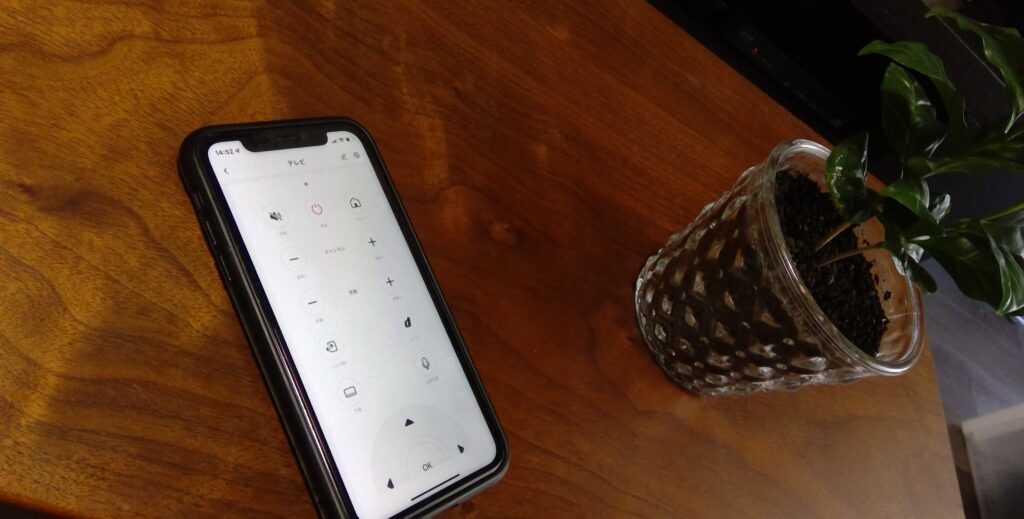
いかがでしたでしょうか?
Switchボットハブミニの便利機能知ることができましたか?
以下にまとめます。
- 複数のリモコンを一つにまとめられる
- スマホ一つで操作
- 遠隔操作が可能
- ウィジェットの活用
- シーン(スケジューリング)機能
- Siriの活用
今回ご紹介したSwitchボットハブミニを
活用すると
「リモコンが見つからない!」
「リモコンが沢山あって場所を取ってしまう…」
「リモコンが沢山あってどれを使えばいいか迷ってしまう…」
などの悩みも簡単に解決できると思います。
Switchボットハブミニを活用した生活の例が見られるので、下の記事も併せてお読みください。
Switchボットハブミニはアマゾンで
セール中になっていることがあるので
是非チェックしてみてください。
価格以上の価値がありますよ。
最後までお読みいただきありがとうございます。
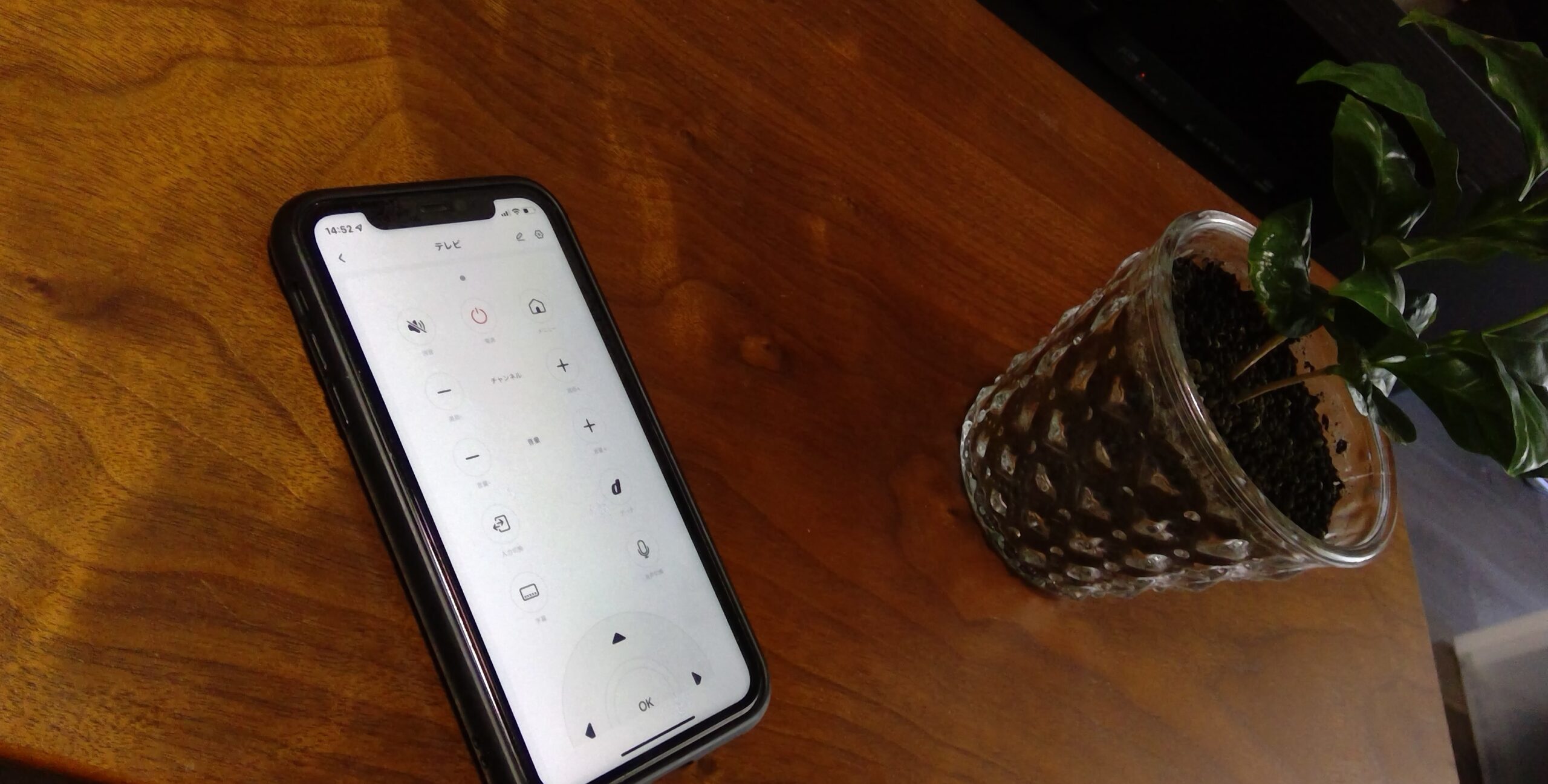






コメント